डिजिटल छवियों के युग में, फिल्म ने अभी भी अपना आकर्षण नहीं खोया है। ग्रेनी ब्लैक एंड व्हाइट वीडियो में एक विशेष प्रकार का वातावरण होता है जो एक सीक्वेंस बनाता है या पूरा वीडियो एक स्मृति की तरह लगता है जो बहुत समय पहले हुआ था। प्रारंभिक चार्ली चैपलिन और बस्टर कीटन फिल्मों की दृश्य शैली को फिर से बनाना बिल्कुल भी कठिन नहीं है यदि आपके पास काम के लिए सही उपकरण हैं। इसलिए इस लेख में हम आपको यह दिखाने जा रहे हैं कि कैसे आप अपने वीडियो को पुराने फिल्म स्टॉक पर Filmora और iMovie वीडियो एडिटिंग ऐप्स के साथ रिकॉर्ड किए गए जैसा बना सकते हैं।
यदि आप अन्य फिल्म-लुक वाले ट्यूटोरियल की तलाश कर रहे हैं, तो आपको यह पसंद आ सकता है: अपने वीडियो को सिनेमाई रूप कैसे दें।
विंडोज और मैक पर फिल्मोरा के साथ पुरानी फिल्म शैली का वीडियो कैसे बनाएं [5 तरीके]
कच्चे फुटेज को संसाधित करने के लिए आप जिस वीडियो संपादक का उपयोग कर रहे हैं, उसे आपको अपने विचारों को मूर्त रूप देने के लिए आवश्यक सभी उपकरण प्रदान करने होंगे। फिल्मोरा द्वारा प्रदान किए जाने वाले वीडियो संपादन विकल्पों की भारी मात्रा इसे बाजार पर सबसे अच्छे विकल्पों में से एक बनाती है क्योंकि इसके उपयोगकर्ता 4K फुटेज को संपादित कर सकते हैं, अस्थिर वीडियो क्लिप को स्थिर कर सकते हैं या आकर्षक शुरुआती क्रेडिट बना सकते हैं। Wondershare के वीडियो संपादक में सैकड़ों दृश्य प्रभाव हैं जिन्हें आसानी से विभिन्न प्रकार की परियोजनाओं में जोड़ा जा सकता है। अमारो या अर्ली बर्ड जैसे फिल्टर रंग सुधार प्रक्रिया को छोटा करने के लिए और फिल्मोरा के उपयोगकर्ताओं को वीडियो की कोई भी दृश्य शैली बनाने में मदद करने के लिए डिज़ाइन किए गए हैं। तो, आइए विभिन्न फ़िल्टरों पर एक नज़र डालते हैं जिनका उपयोग आप अपने वीडियो को ऐसा दिखाने के लिए कर सकते हैं जैसे वे बहुत पहले रिकॉर्ड किए गए थे।
1. पुराने वीडियो फ़िल्टर का उपयोग करें
इससे पहले कि आप FIlmora में विभिन्न पुराने फिल्म फिल्टर की खोज शुरू करें, आपको पहले उस फुटेज के सभी टुकड़ों को हटा देना चाहिए जिसे आप प्रोजेक्ट में उपयोग नहीं करना चाहते हैं और बाकी को व्यवस्थित करें जैसा कि आप फिट देखते हैं । एक बार जब आप इन और अन्य सभी बुनियादी वीडियो संपादन क्रियाओं को पूरा कर लेते हैं , तो आपको प्रभाव आइकन पर क्लिक करना चाहिए , जो संपादक की मुख्य विंडो के ऊपरी बाएं कोने में स्थित होता है, और फिर प्रभाव टैब खुलने के बाद आपको फ़िल्टर उपश्रेणी पर क्लिक करना चाहिए ।
फ़िल्टर की वर्णानुक्रमिक सूची के माध्यम से ब्राउज़ करना प्रारंभ करें या प्रभाव टैब के ऊपरी दाएं कोने में स्थित खोज बार में बस पुराना शब्द टाइप करें। जैसे ही आप टाइप करना बंद करते हैं, पुराना वीडियो फ़िल्टर स्क्रीन पर दिखाई देना चाहिए, और आप इसे टाइमलाइन पर किसी विशिष्ट स्थान पर ड्रैग और ड्रॉप कर सकते हैं। जब आप इस फ़िल्टर को फ़ुटेज के उस हिस्से पर रख देते हैं, जिस पर आप इसे लागू करना चाहते हैं, तो आप इसकी अवधि को समायोजित करने के लिए इसके किसी एक सिरे को बाएँ या दाएँ खींच सकते हैं ।
पुराने वीडियो फ़िल्टर पर डबल-क्लिक करें यदि आप प्रभाव टैब लाना चाहते हैं जहाँ आप फ़िल्टर की सेटिंग समायोजित कर सकते हैं।
फ़ेड, फ़्रीक्वेंसी और अल्फ़ा विकल्पों के बगल में स्थित बॉक्स में नए मान डालें या इन सेटिंग्स में से प्रत्येक के लिए मान खोजने के लिए स्लाइडर्स का उपयोग करें जो उस फ़ुटेज के लिए सबसे उपयुक्त हैं जिस पर आपने यह फ़िल्टर लागू किया है। आपके द्वारा किए गए परिवर्तनों की पुष्टि करने के लिए ओके बटन पर क्लिक करें , और आपका वीडियो ऐसा दिखेगा जैसे इसे सौ साल से भी पहले रिकॉर्ड किया गया हो।
2. ब्लैक एंड व्हाइट फ़िल्टर लागू करें

फ़िल्टर श्रेणी में पाँच ब्लैक एंड व्हाइट फ़िल्टर हैं जिन्हें आप Filmora के किसी भी प्रोजेक्ट में आसानी से जोड़ सकते हैं। हालाँकि, इनमें से प्रत्येक फ़िल्टर छवियों को अलग-अलग तरीके से डिसैचुरेट करता है और आपको केवल उस फ़िल्टर का चयन करना चाहिए जो उस प्रोजेक्ट के सौंदर्य के अनुकूल हो, जिस पर आप काम कर रहे हैं।
किसी एक फ़िल्टर को उस वीडियो क्लिप के ठीक ऊपर रखें, जिसे आप ब्लैक एंड व्हाइट करना चाहते हैं और फिर उसके एक सिरे को अंदर या बाहर की दिशा में खींचकर उसकी अवधि को समायोजित करें। कुछ ब्लैक एंड व्हाइट फ़िल्टर मूल वीडियो को बहुत अधिक बदल सकते हैं, लेकिन आप अल्फा स्लाइडर के माध्यम से उनकी तीव्रता को नियंत्रित कर सकते हैं जिसे प्रभाव टैब से एक्सेस किया जा सकता है।
3. फुटेज में सीपिया टोन राइज या सन किस्ड फिल्टर्स जोड़ें
Filmora's Filter's श्रेणी में कई उपश्रेणियाँ जैसे शेक या फ़ॉक्स फ़िल्म शामिल हैं। सेपिया टोन उपश्रेणी में राइज और सन किस्ड फिल्टर शामिल हैं जो सीपिया-टिंटेड फिल्म का अनुकरण करते हैं, इसका उपयोग पुरानी फिल्मों की दृश्य शैली को फिर से बनाने के लिए भी किया जा सकता है। राइज़ फ़िल्टर हरे और नीले रंग को बहुत कम मूल्य पर रखते हुए फुटेज को डिसैचुरेट करता है, जो कि अगर आप पुराने ब्लैक एंड व्हाइट फिल्म स्टॉक की दृश्य शैली को फिर से बनाने की कोशिश कर रहे हैं तो यह एकदम सही है।
सन किस्ड फ़िल्टर लाल और भूरे रंग का उच्चारण करता है जो छवि को पुराने सेपिया तस्वीरों का गर्म वातावरण देता है। इन दो फिल्टर की तीव्रता को प्रभाव टैब में अल्फा स्लाइडर के साथ समायोजित किया जा सकता है।
4. ऐश और विलो फिल्टर के साथ डिसैचुरेट वीडियो
फ़िल्टर मेनू की ब्लैक एंड व्हाइट उपश्रेणी में ऐश और विलो फ़िल्टर होते हैं जो फ़ुटेज को प्रीसेट ब्राइटनेस, कंट्रास्ट या एक्सपोज़र वैल्यू के साथ डिसैचुरेट करते हैं । इन दो फ़िल्टरों को फ़िल्म रील हॉरिज़ॉन्टल या रैंडम डस्ट जैसे ओवरले के साथ मिलाने से आपको प्रभाव बेचने और स्रोत फ़ुटेज को अधिक प्रामाणिक बनाने में मदद मिल सकती है। दुर्भाग्य से, केवल वीडियो क्लिप पर ऐश या विलो प्रभाव लागू करना पुरानी ब्लैक एंड व्हाइट फिल्मों की दृश्य शैली को फिर से बनाने के लिए पर्याप्त नहीं होगा, और आपको कई अलग-अलग फिल्टर और ओवरले को मिलाना होगा ताकि वीडियो को दशकों पहले रिकॉर्ड किया गया हो। .
5. फुटेज में पुरानी फिल्म या ब्लैक एंड व्हाइट कलर करेक्शन प्रीसेट लागू करें
Filmora का एडवांस कलर करेक्शन टैब , जिसे कलर टैब से एक्सेस किया जा सकता है, प्रीसेट और एडजस्ट टैब की सुविधा देता है, जिसका उपयोग आप वीडियो क्लिप को जल्दी से डिसैचुरेट करने के लिए कर सकते हैं। प्रीसेट टैब ओल्ड फिल्म और ब्लैक एंड व्हाइट प्रीसेट सहित कई प्रकार के प्रीसेट प्रदान करता है । यदि आप वीडियो क्लिप पर प्रीसेट लागू करना चाहते हैं, तो आपको बस उस पर राइट-क्लिक करना चाहिए और अप्लाई विकल्प का चयन करना चाहिए , लेकिन ध्यान रखें कि कलर प्रीसेट पूरे वीडियो क्लिप पर लागू होने वाला है।
वैकल्पिक रूप से, आप समायोजन टैब से एक वीडियो क्लिप की संतृप्ति को कम कर सकते हैं जिसमें वे उपकरण होते हैं जिनकी आपको मैन्युअल रूप से रंग सुधार करने की आवश्यकता होती है।
बोनस: मैक पर मुफ्त में iMovie के साथ पुरानी फिल्म दृश्य शैली वीडियो को फिर से बनाना
मैक कंप्यूटर का मालिक कोई भी व्यक्ति विंटेज-दिखने वाले वीडियो का उत्पादन कर सकता है, क्योंकि iMovie, एक MacOS-देशी वीडियो संपादन ऐप है जिसमें वृद्ध फिल्म और फिल्म अनाज प्रभाव शामिल हैं । पुराने फिल्म स्टॉक में अक्सर बहुत सारा अनाज होता था, और फिल्म अनाज प्रभाव को एक वीडियो क्लिप पर लागू करने से ऐसा लग सकता है कि इसे पुराने वीडियो कैमरे से कैप्चर किया गया था। दूसरी ओर, वृद्ध फिल्म प्रभाव, फुटेज में खरोंच जोड़ता है जिससे ऐसा लगता है कि फिल्म समय के साथ क्षतिग्रस्त हो गई है। इन दोनों प्रभावों को लागू करना आसान है और iMovie में पुरानी फिल्म की दृश्य शैली बनाने में केवल कुछ ही क्लिक लगते हैं। फिल्म ग्रेन या एजेड फिल्म इफेक्ट्स को लागू करने के बाद कंट्रास्ट और ब्राइटनेस वैल्यू को फाइन-ट्यूनिंग इन प्रभावों को और भी अधिक आकर्षक बनाने वाला है ।
6. अपना सिनेमैटिक लुक बनाने के लिए एक ब्लैक बार जोड़ें
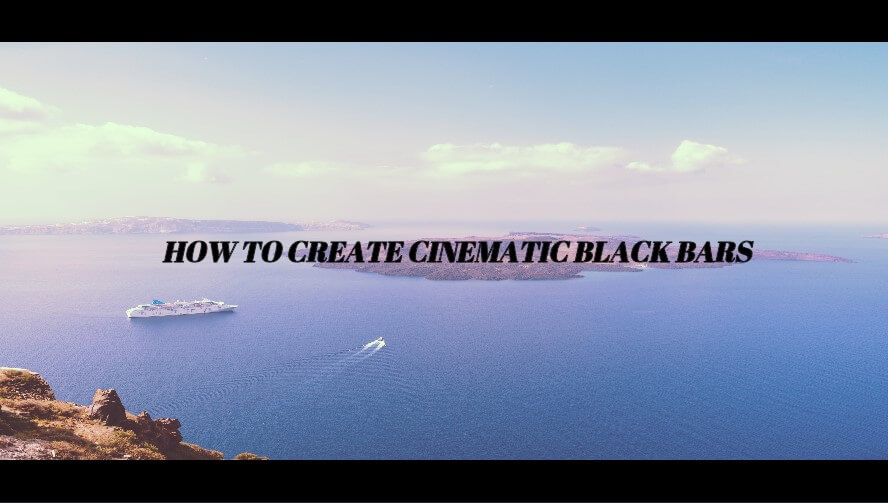
हाँ, कभी-कभी यह उतना ही सरल होता है। हालाँकि, एक ब्लैक बार जोड़ें, वास्तव में आपके वीडियो के पहलू अनुपात को बदलने के लिए है। उस विषय के बारे में गहराई से जाने के लिए, आप उन दो लेखों को देखना चाहेंगे:
2021 में अपना सिनेमैटिक वीडियो बनाने के लिए एक काली पट्टी जोड़ें।
निष्कर्ष
ऐसे कई रचनात्मक तरीके हैं जिनसे आप फिल्टर और प्रभावों का उपयोग कर सकते हैं जो पुराने फिल्म स्टॉक पर रिकॉर्ड की गई फिल्मों की दृश्य शैली को फिर से बनाते हैं। Filmora और iMovie दोनों ही एक वीडियो को डिसैचुरेट करने के लिए त्वरित और सरल तरीके प्रदान करते हैं और इसे ऐसा लगता है जैसे यह सदियों पुराना है।
एक और संपादक जिसे कई उपयोगकर्ता पसंद करते हैं वह है फाइनल कट प्रो। इसका उपयोग करना भी अधिक जटिल है, आप इसके बारे में अधिक जानने के लिए इस लेख का संदर्भ ले सकते हैं: फाइनल कट प्रो एक्स के साथ एक बड़े बजट का सिनेमाई लुक वीडियो बनाने पर पूर्ण गाइड।
मूक युग की फिल्मों की दृश्य शैली को फिर से बनाने का कौन सा तरीका आप सबसे अधिक उपयोग करना पसंद करते हैं?



